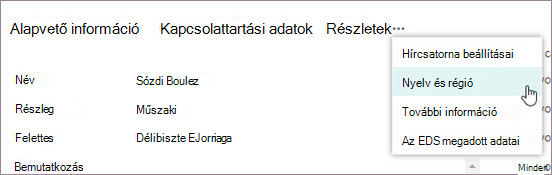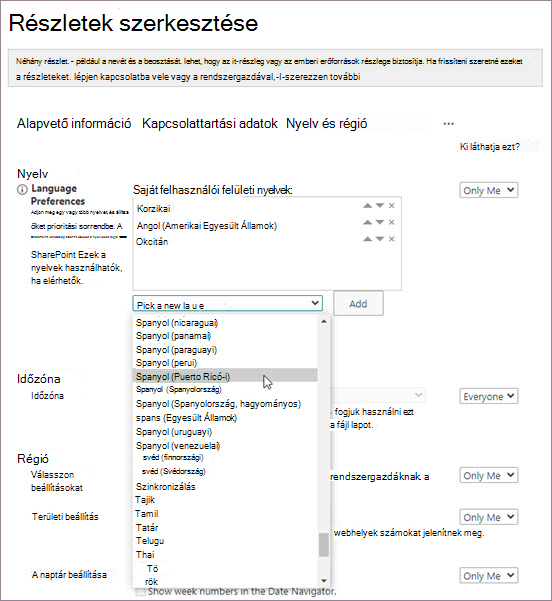A microsoftos 365-webhelyek megjelenítési nyelvének beállításához frissítheti a megjelenítési nyelv beállításait. Ezek a beállítások a Microsoft-élményben is megjelennek. Először győződjön meg arról, hogy módosíthatja a megjelenítési nyelvet a Saját fiók lapon (myaccount.microsoft.com/settingsandprivacy/language). Ha nem tudja módosítani a megjelenítési nyelvet, kövesse az alábbi lépéseket a SharePoint online beállításainak eléréséhez, vagy forduljon a rendszergazdához.
Hol érvényesek a SharePoint Online nyelvi beállításaim?
A megjelenítési nyelv és a régió beállításai a következő webalkalmazások menüihez és gombjaihoz használhatók: Excel, Outlook, PowerPoint, SharePoint és Word.
A SharePoint Online nyelvi beállításainak elérése
-
Amikor bejelentkezett a Microsoft 365-be, válassza ki a fiókkezelő ikonját, majd válassza a Saját Microsoft 365-profil lehetőséget a Microsoft 365-fiók adatainak megtekintéséhez a profillapon az m365.cloud.microsoft webhelyen.
-
Kattintson a Profil frissítése elemre.
-
A profil szerkesztési ablakának bal alsó sarkában egy hivatkozással ellátott tájékoztató szöveg látható. "Itt további profiladatokat adhat hozzá". Kattintson ide. Ekkor megnyílik a SharePoint-profilszerkesztő.
-
A Részletek szerkesztése lapon válassza a három pontot (...).
-
Válassza a Nyelv és régió lehetőséget a legördülő menüből.
-
A Nyelvi beállítások szakasz Saját megjelenítési nyelvek területén adjon hozzá egy új nyelvet a legördülő menüből való kiválasztásával, majd a Hozzáadás gombra kattintva.
-
Ha több előnyben részesített nyelvvel rendelkezik, a Saját megjelenítési nyelvek mezőben felsorolt nyelvek melletti felfelé és lefelé mutató nyilakkal módosíthatja a prioritásukat.
Ha itt nem tudja hozzáadni vagy módosítani a megjelenítési nyelv prioritását, forduljon a rendszergazdához.
Több megjelenítési nyelv működése
Ha egynél több nyelv van beállítva a megjelenítési nyelvként, az alkalmazások menüket és gombokat jelenítenek meg a legtámogatottabb nyelven. Ügyeljen arra, hogy a megjelenítési nyelveket az előnyben részesített megjelenítési sorrendben rendezze.